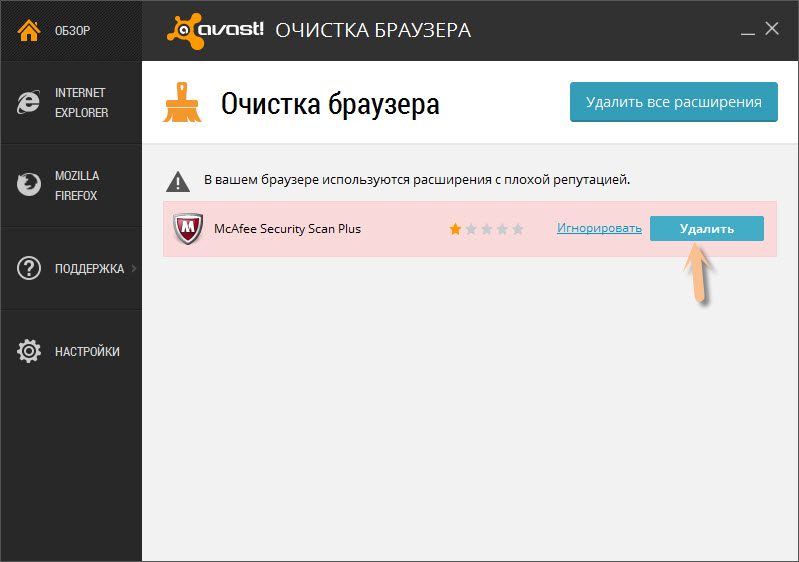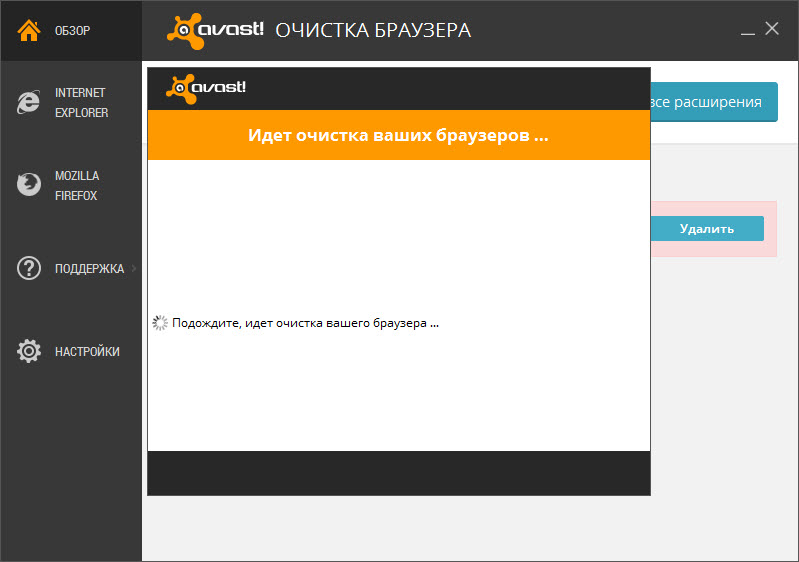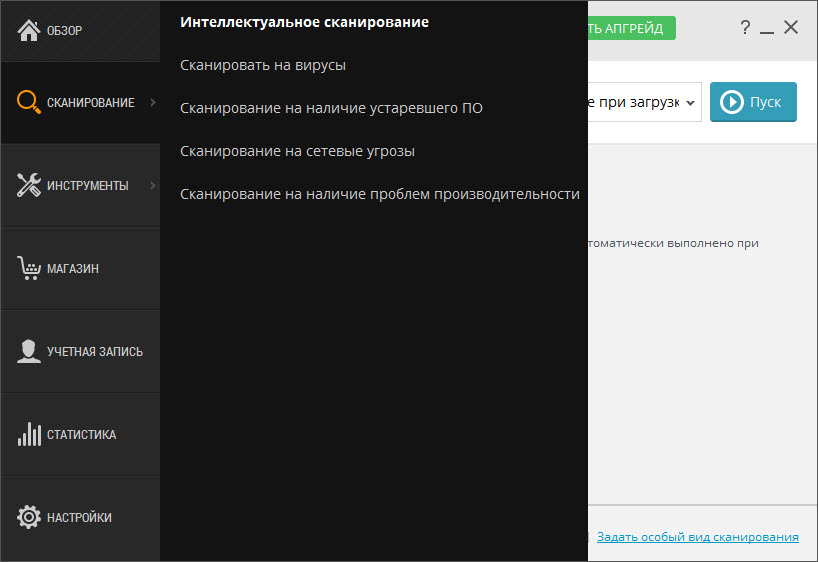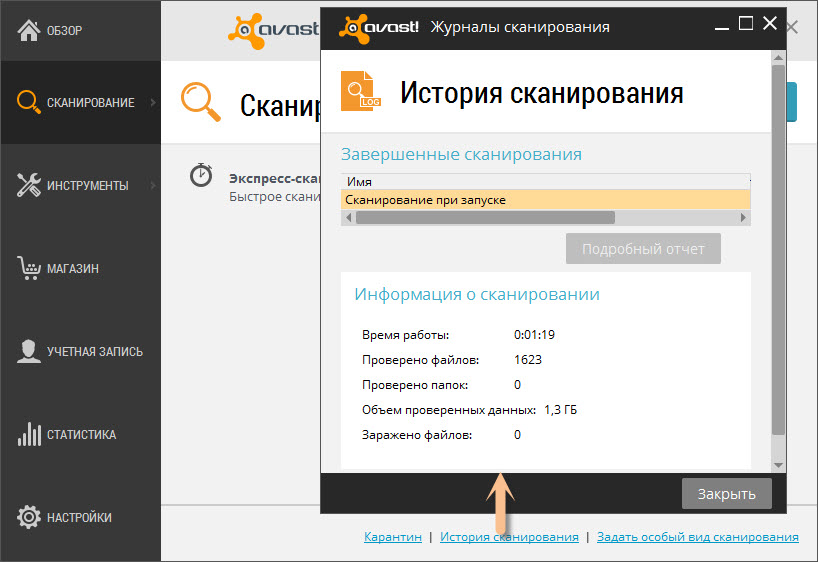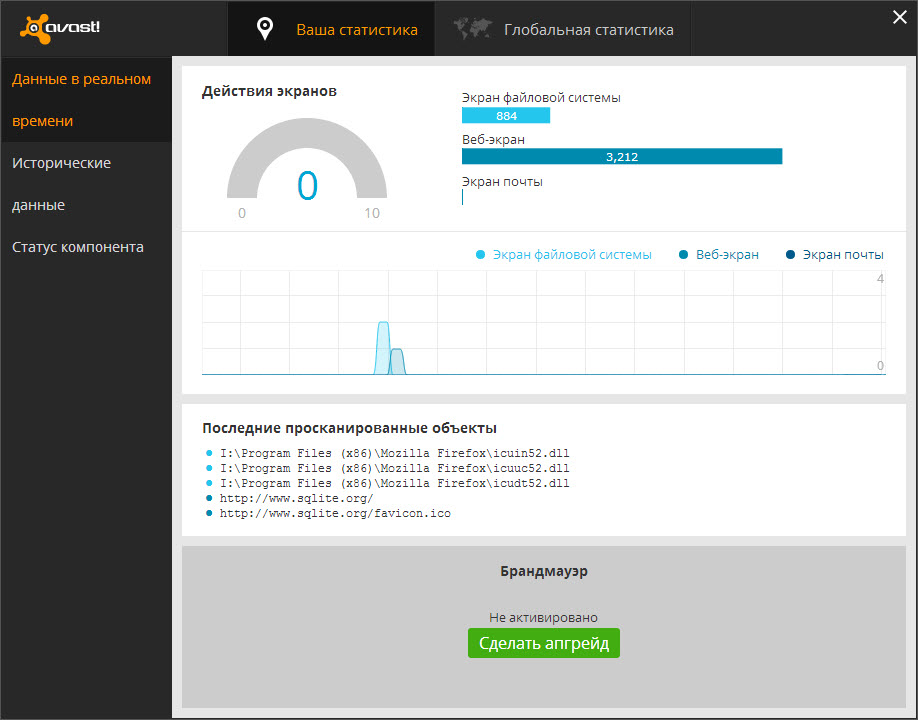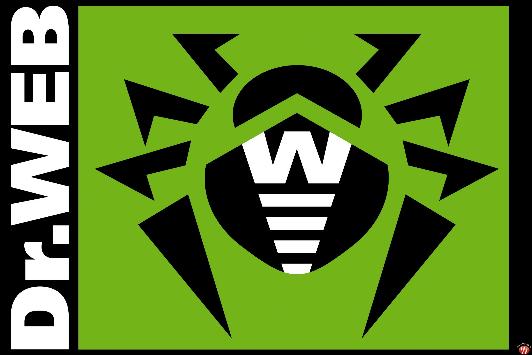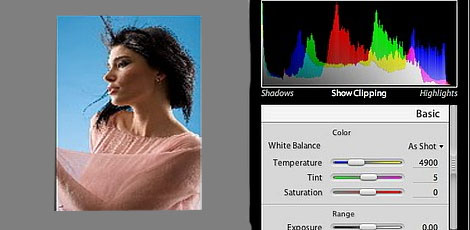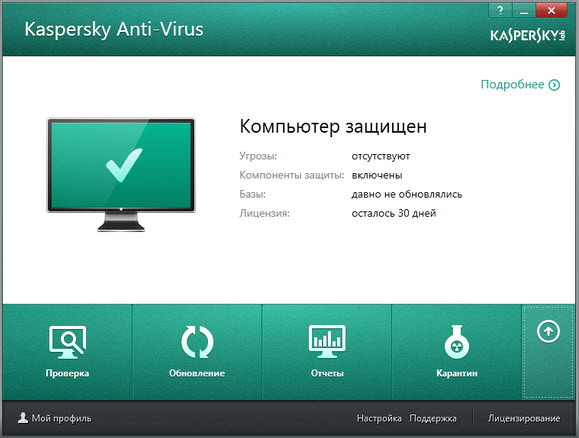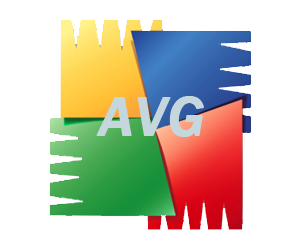Обзор Avast Free
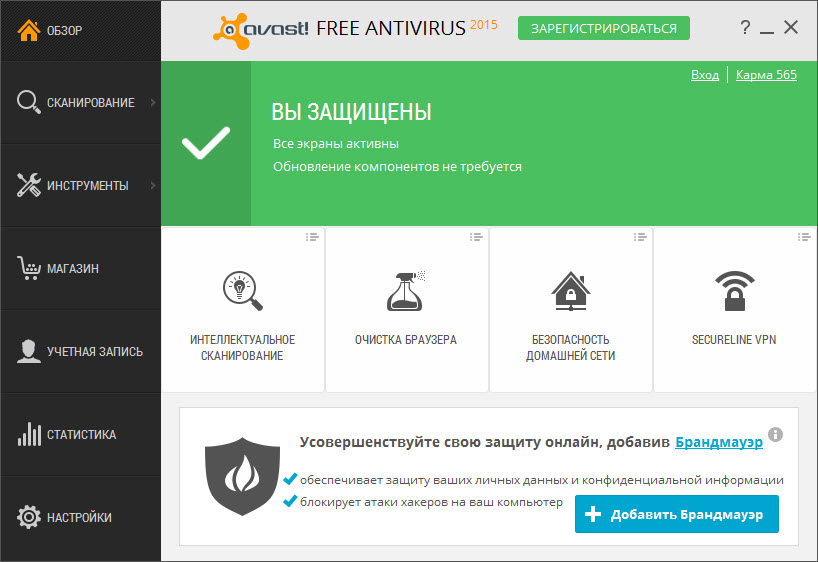 Интерфейс Antivirus Avast Free выглядит современно, а главное интуитивно понятно. Нужно обратить особое внимание, что бесплатная версия - это урезанный в функциях Avast Pro, поэтому ряд функций присутствует в интерфейсе, но недоступен для использования, их цель это демонстрация возможностей платной версии.
Интерфейс Antivirus Avast Free выглядит современно, а главное интуитивно понятно. Нужно обратить особое внимание, что бесплатная версия - это урезанный в функциях Avast Pro, поэтому ряд функций присутствует в интерфейсе, но недоступен для использования, их цель это демонстрация возможностей платной версии.
Основные Возможности и компоненты
- Защита осуществляется следующими экранами: файловый, почтовый, веб.
- Гибкие настройки антивируса.
- Сканирование HTTPS - проверка сайтов использующих Https протокол.
- 5 видов сканирования системы.
- Инструменты: Аварийный Диск, Очистка Браузера.
- Особый вид сканирования - Скринсейвер.
- Сканирование при загрузке системы.
- проверка на безопасность домашней сети
Активация Avast Free Antivirus
Для активации Avat Free необходимо произвести очень не сложную регистрацию. 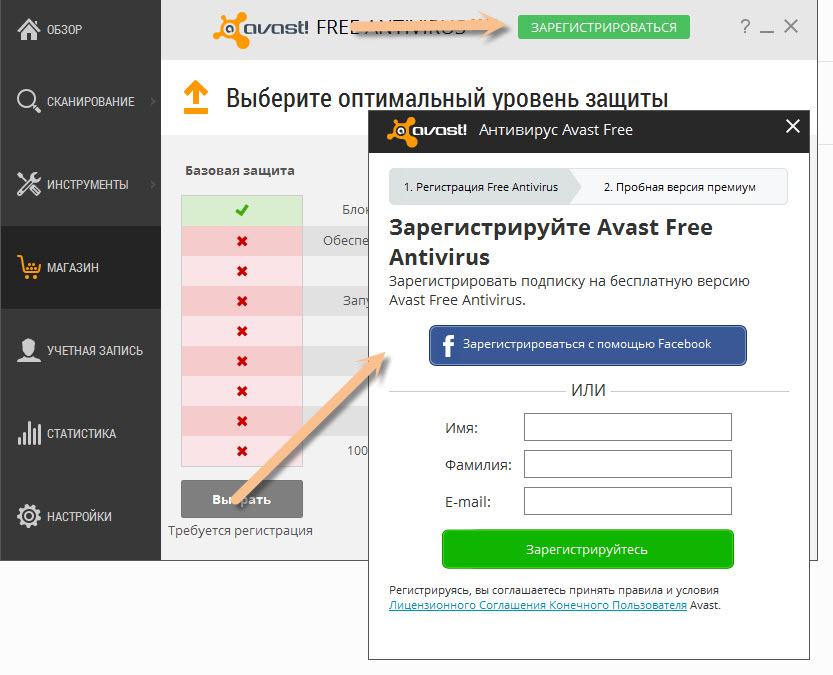 Введите произвольные данные в поля и нажмите "Зарегистрируйтесь" . Подтверждение e-mail адреса не требуется, можно вводить любой, но если захотите создать учётную запись в Avast, то тогда нужен рабочий "ящик". Без регистрации антивирус работает 30 дней.
Введите произвольные данные в поля и нажмите "Зарегистрируйтесь" . Подтверждение e-mail адреса не требуется, можно вводить любой, но если захотите создать учётную запись в Avast, то тогда нужен рабочий "ящик". Без регистрации антивирус работает 30 дней.
Состояние регистрации можно посмотреть в "Настройки - Регистрация". 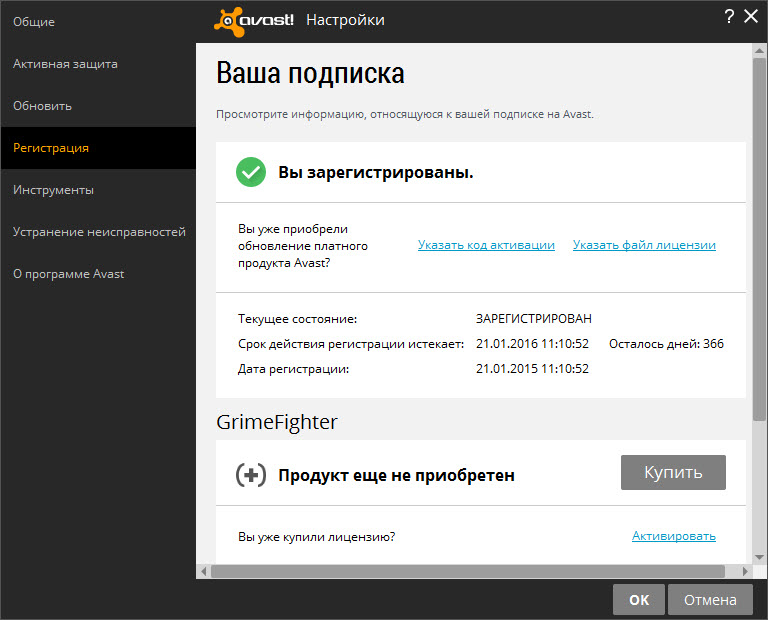 Кстати выдаётся она на год, по истечению года она продлевается.
Кстати выдаётся она на год, по истечению года она продлевается.
Сканирование в Avast Free.
Процесс сканирования особо не отличается от прочих антивирусов, правда здесь предлагается 5 видов. Но 2 из это из платной версии. Первый платный "Сканирование на наличие устаревшего ПО" и он же Software Updater. Второй платный это "Сканирование на наличие проблем с производительностью" - он же GrimeFighter. Честно говоря к защите он вообще отношение не имеет, а всецело относится к разделу оптимизация системы. Теперь посмотрим что осталось бесплатно.
Интеллектуальное Сканирование
Этот вид представляет собой последовательное сканирование несколькими видами: экспресс сканирование на вирусы, Software Updater, домашняя сеть и GimeFighter. 2 из которых как уже говорилось выше платные.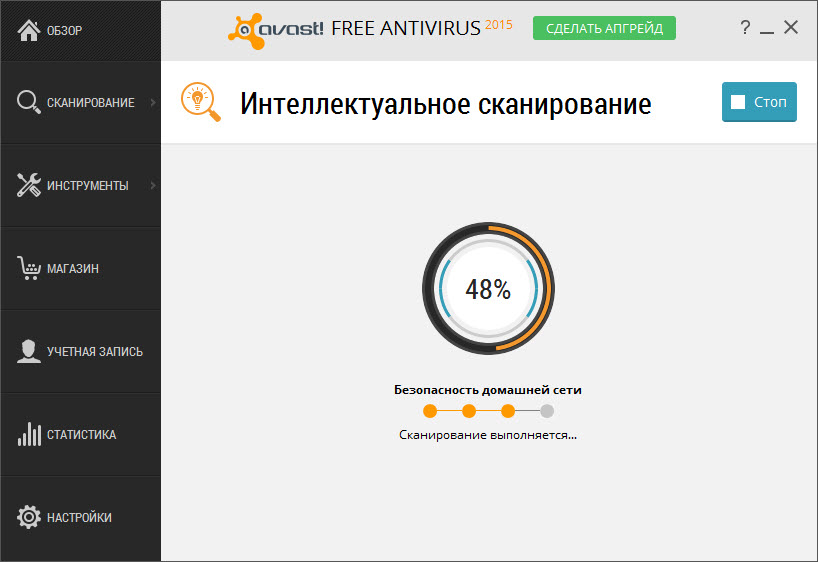
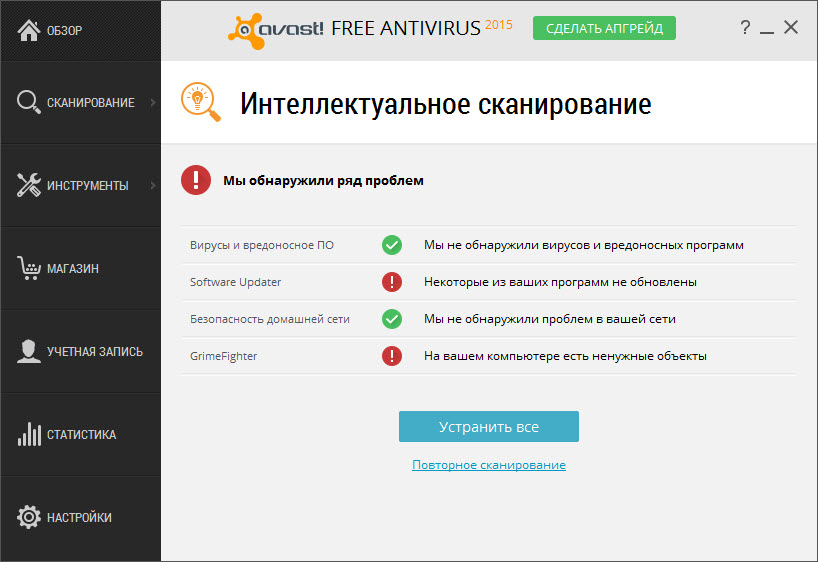
Сканирование на Вирусы
Это уже более серьёзный вид. Здесь представлены различные режимы сканирования на вирусы.
- Экспресс-сканирование - поиск вирусов только в особо важных и наиболее потенциальных местах расположения угроз.
- Полное-сканирование - говорит само за себя, проверяется всё, время задачи будет зависеть от размеров дисков и количества файлов на них. Периодически рекомендуется проводить полную проверку.
- Сканирование съёмных носителей - диски, флешки, карты..
- Выбор отдельных каталогов - выбираются одна или несколько папок для проверки.
- Сканирование при загрузке ОС (операционной системы)
Из выпадающего списка нужно выбрать тот вид который вам нужен и нажать "пуск".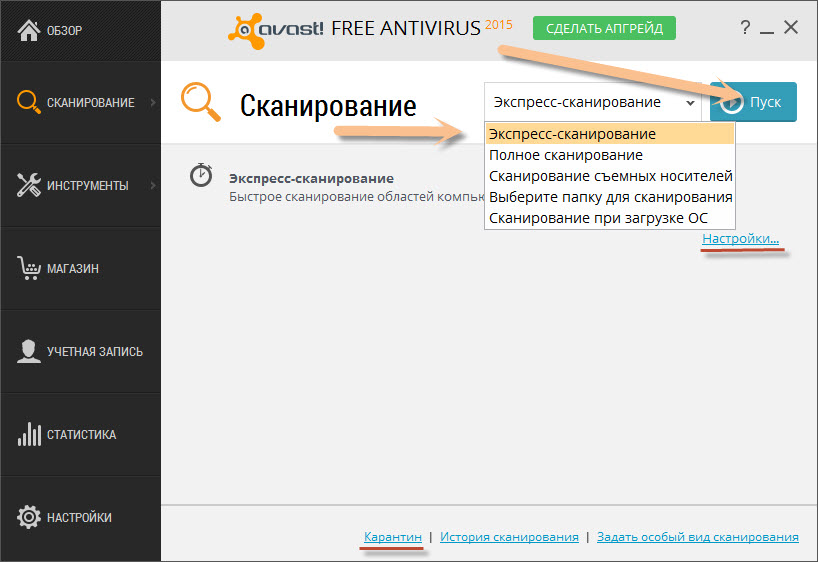
Каждая тип сканирования имеет свои настройки, нажав настройки, появится окно где к примеру можно запланировать сканирование по расписанию (Планирование). Например для экспресс ежедневно, для полного еженедельно. Уровень чувствительности, исключённые пути, действия при обнаружении угрозы, производительность и т.д.
Сканирование при загрузке
Очень полезная функция реализованная в Avast это сканирование до загрузки операционной системы, т.е запустив такой вид проверки необходимо перезагрузить ПК, после чего начнётся сканирование дисков, при этом вы увидите голубой экран и текст с информацией о ходе проверки. ( аналогично процессу проверки дисков на ошибки ). Это даёт много больше преимуществ антивирусу, так как вирусы не успевают запуститься, ведь не запущена сама система, плюс повышается качество поиска "вредителей". Рекомендуется использовать при явном заражении. Не лишним будет и периодически выполнять такую процедуру для профилактики. Для включение выберите в списке этот тип и нажмите пуск. Появится сообщение, что при следующем запуске ОС будет произведена проверка. 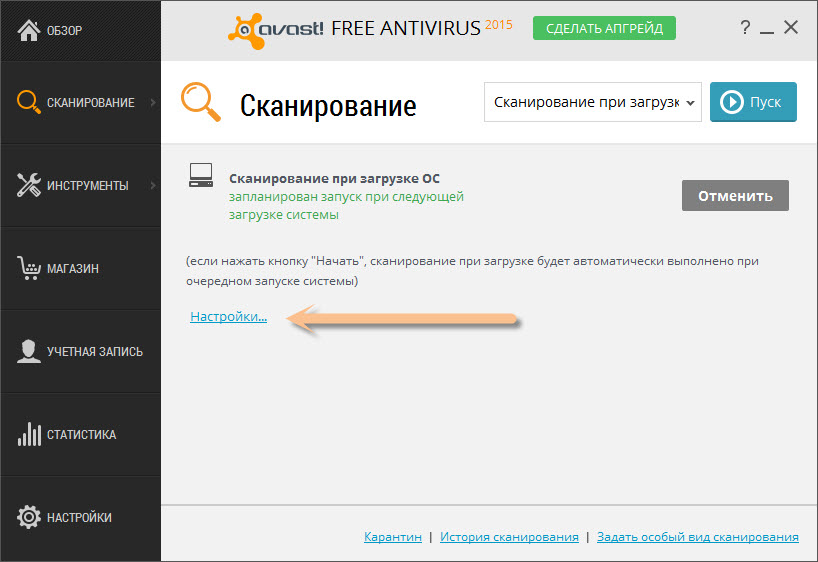 Нажав Настройки можно указать те диски или папки которые вы хотите проверить.
Нажав Настройки можно указать те диски или папки которые вы хотите проверить.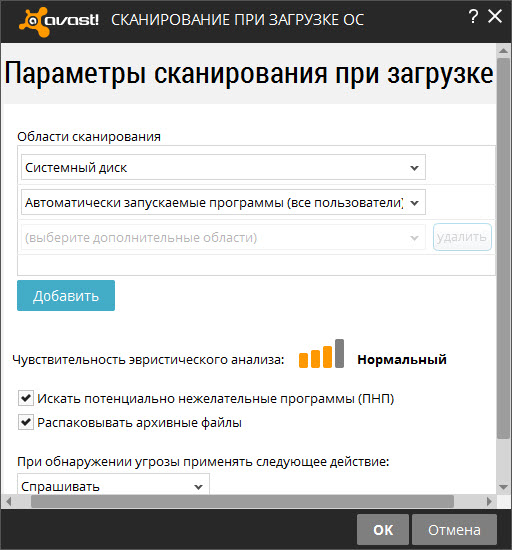 Укажите желаемые диски, папки.. Например можно только проверить системный диск, что по времени займёт много меньше, по сравнению с полной проверкой. Или лишь выбранные папки. Также рекомендуется определить реакцию Аваста на найденные угрозы: можно выставить удалить, либо переместить в карантин
Укажите желаемые диски, папки.. Например можно только проверить системный диск, что по времени займёт много меньше, по сравнению с полной проверкой. Или лишь выбранные папки. Также рекомендуется определить реакцию Аваста на найденные угрозы: можно выставить удалить, либо переместить в карантин
Для остановки проверки до загрузки следует нажать клавишу ESC.
Особый вид сканирования.
С помощью этого типа вы создаёте свой набор путей (папок) и настроек сканирования. Это реально полезный инструмент. Получается, что вы создаёте свой "пресет" сканирования, и таких пресетов можете делать сколько вам нужно. Для начала создания нажмите внизу окна на "Задать особый вид сканирования". Появится окно, где Задайте уникальное имя своему пресету и указываете все нужные параметры: области, чувствительность, действия, исключения..
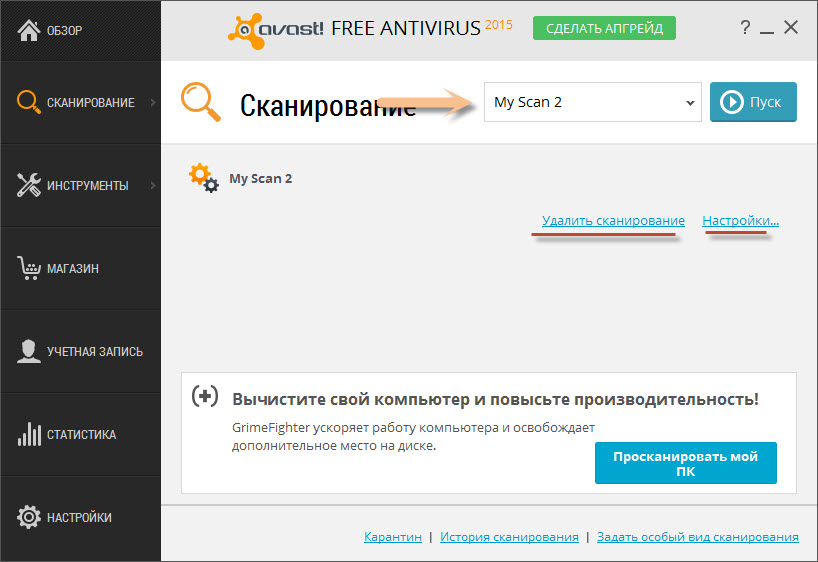
Особое сканирование: Заставка
Ещё один весьма полезный вид антивирусной проверки появившейся в шестой версии это "Экранная Заставка". Смысл простой, когда компьютер стоит определённое время без действия, то одновременно со скринсейвером запускается сканер. Очень таки полезно, пока вы отлучены от ПК, Avast занят поиском вирусов, как только происходит движение мышью, то вместе с экранной заставкой останавливается и процесс сканирования. Для включения этого режима в Windows7 необходимо в "Персонализация экрана - Заставка". И среди имеющихся тем хранителей экрана указать Antivirus Avast.
Для включения этого режима в Windows7 необходимо в "Персонализация экрана - Заставка". И среди имеющихся тем хранителей экрана указать Antivirus Avast.
Это вовсе не значит что вы теперь не можете использовать свой любимый скринсейвер. После нажатия на "Параметры" в открывшемся окне свойств заставки указываете нужный вам скринсейвер. Во время работы заставки информация о ходе проверки буде показана в небольшом прямоугольном блоке, перемещающегося по экрану, режим скорости также можно выбрать в этом окне. При обнаружении вируса блок становится красного цвета.
Во время работы заставки информация о ходе проверки буде показана в небольшом прямоугольном блоке, перемещающегося по экрану, режим скорости также можно выбрать в этом окне. При обнаружении вируса блок становится красного цвета.
Для отключения такого вида сканирования, вновь в "Параметры экранной заставки" переключитесь на любой другой скринсейвер.
Карантин и История Сканирования
Карантин - особая зона куда перемещаются подозрительные файлы. Находится карантин в Avast Free: в главном окне "Сканирования на вирусы", внизу окна кнопка "карантин". 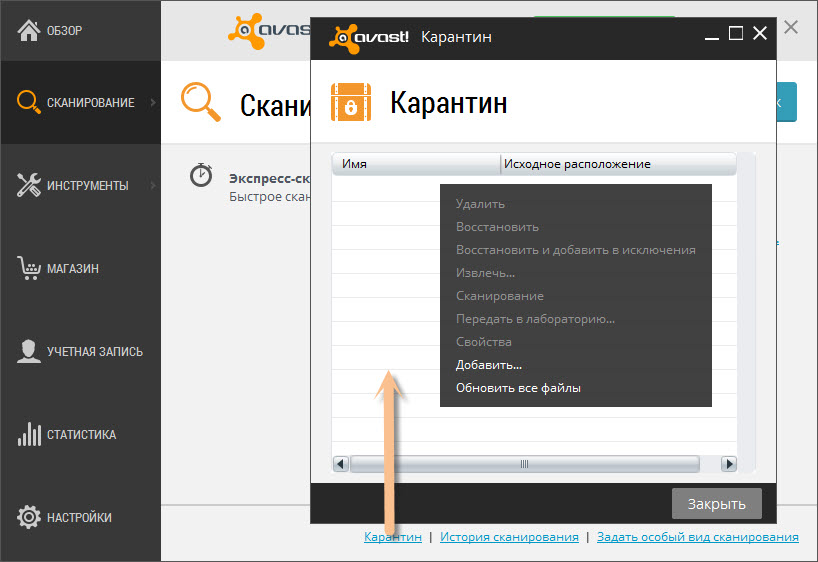
Настройка Экранов
Защиту компьютера Avast обеспечивает так называемыми экранами. Подобно и другим антивирусам, каждый модуль отвечает за защиту возложенной на него области. Такое разделение в защите доказало свою эффективность, и ко всему прочему осуществляет лёгкий доступ к настройкам каждого элемента защиты. В бесплатной версии доступны следующие экраны:
- Экран файловой системы : постоянно мониторит все процессы, запускаемые программы, открытие файлов и пр.
- Экран Почты - проверка электронных писем на наличие вирусов.
- Веб-Экран - обеспечивает безопасный просмотр веб сайтов.
Для настройки параметров работы экранов перейдите в раздел Настройки- Активная Защита.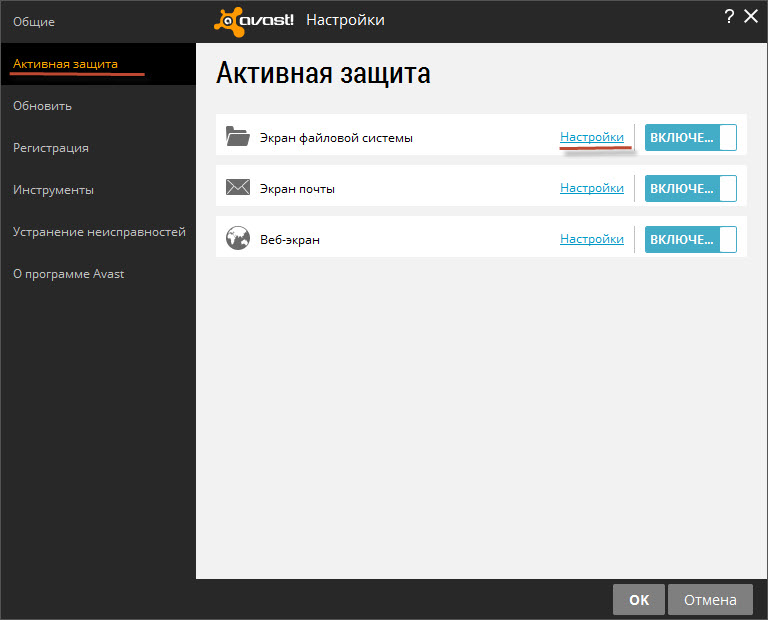
Работу каждый экран можно настроить в соответствии с вашими предпочтениями. Хотя установки по умолчанию в принципе годятся для многих юзеров. Пример настройки экрана файловой системы где можно задать такие параметры как: исключения,действия при обнаружении, чувствительность эвристики, включить проверку архивов, это повысит уровень защиты, но несколько замедлит процесс сканирования.
Инструменты
Большая часть из списка инструментов является платной.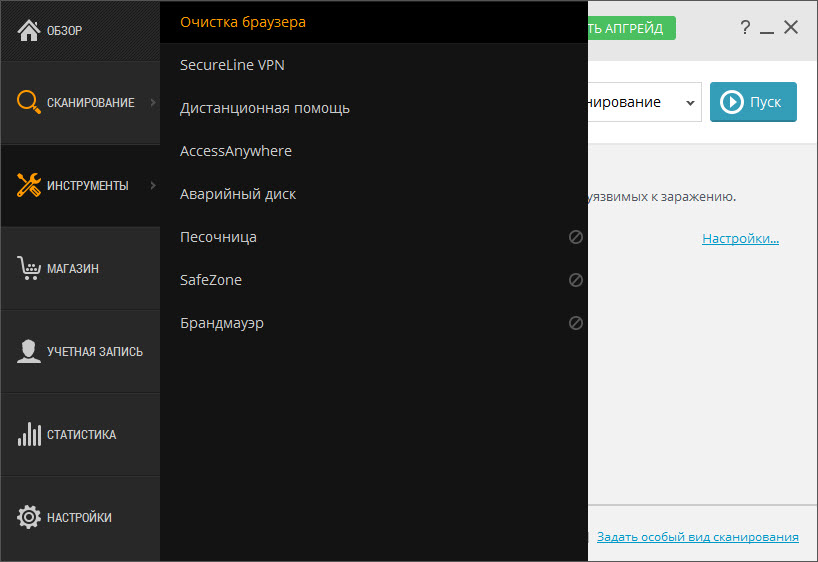
Очистка Браузера
Инструмент очистки браузера поможет защититься от опасных расширений.